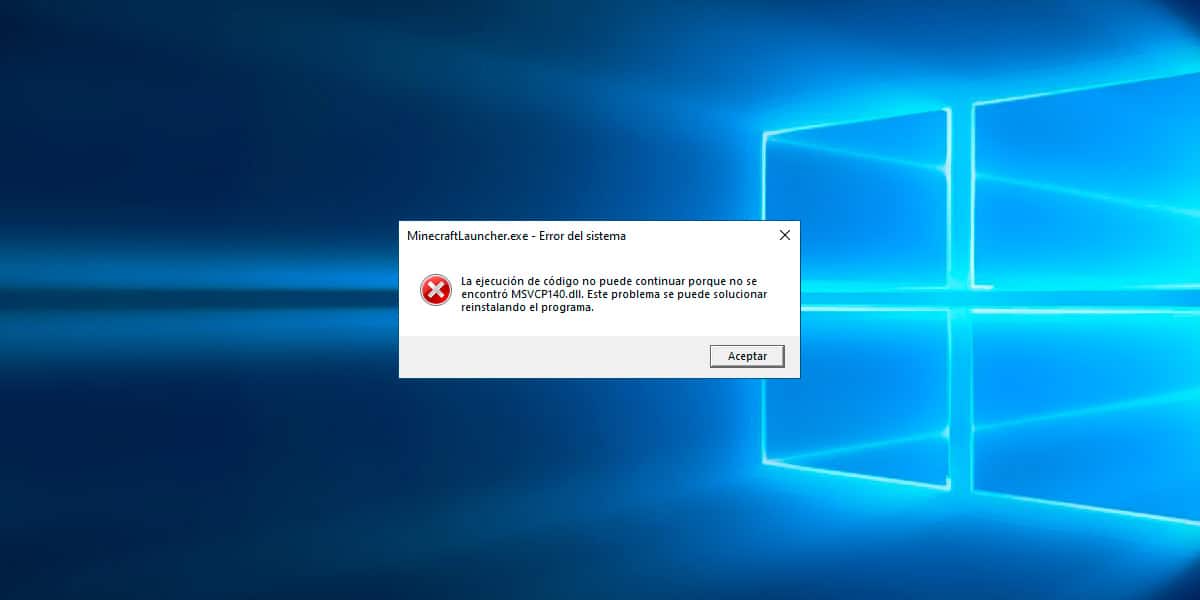
MSVCP140.dll-feilen, akkurat som andre Windows-feil som 0x80070570, 0x0003 relatert til GeForce, 0x800704ec, 0x80070141…har en mye enklere løsning enn det kan se ut til å begynne med.
Ingen av disse feilene er relatert til maskinvaren til datamaskinen, så for å løse dem trenger vi ikke å gjøre noen økonomiske utlegg. Når det gjelder MSVCP140.dll-feilen, er den vanligvis hovedsakelig relatert til plattformene til juegos for PC, for eksempel Steam, Epic Games, Store...
Men i tillegg er det også veldig vanlig å finne det når vi prøver å åpne bilderedigeringsapplikasjoner, videoapplikasjoner.
Den enkleste løsningen er ikke den åpenbare, som innebærer å laste ned denne filen fra Internett, siden det innebærer en rekke risikoer som vi forklarer i denne artikkelen.
Hva er MSVCP140.dll-feil
Det første du må vite om denne feilen og alle andre som refererer til en fil med en .dll-utvidelse, er at den refererer til Windows-biblioteker.
Windows-biblioteker er filer som brukes av visse applikasjoner og som er installert på systemet. På denne måten trenger ikke spill som ønsker å bruke disse bibliotekene å inkludere filene i installasjonspakken.
MSVCP140.dll-feilen er relatert til Microsoft Visual C++ Redistributable. Microsoft Visual C++ Redistributable er et sett med filer som er nødvendige for at visse programmer/spill med visse krav skal fungere.

Hvis appen eller spillet du vil kjøre ikke inkluderer dette settet med apper, vil du aldri kunne kjøre det. Hvis det settet med apper er gammelt, lar Windows deg heller ikke kjøre spillet eller appen.
Men før vi laster ned den nyeste versjonen, må vi avinstallere de tidligere versjonene vi har av Microsoft Visual C++.
Hvordan avinstallere Microsoft Visual C++
Før vi laster ned og installerer den nyeste versjonen av Microsoft Visual C++, må vi fortsette å avinstallere den fra datamaskinen vår for å eliminere alle spor som kan påvirke driften av datamaskinen vår og vise MSVCP140.dll-feilen.
For å avinstallere versjonen vi har på datamaskinen vår, vil vi utføre trinnene som jeg viser deg nedenfor:
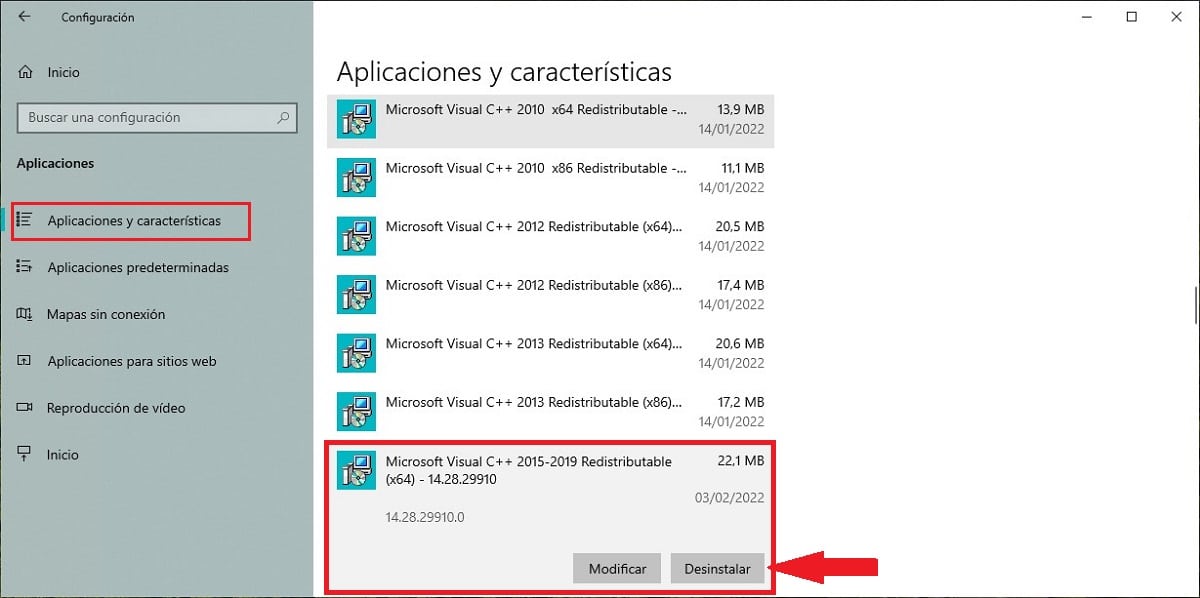
- Først av alt, få tilgang til Windows-innstillingene ved å trykke på Windows + i-tastekombinasjonen.
- Klikk deretter på Søknad.
- Deretter blar vi til hvor Microsoft Visual C++ vises og klikker på den.
- Av de to alternativene som den viser oss: Endre eller Avinstaller, klikk på sistnevnte og følg trinnene som den indikerer.
Når vi har avinstallert denne applikasjonspakken, starter vi datamaskinen på nytt og fortsetter med å laste ned den nyeste versjonen som er tilgjengelig som vist nedenfor.
Hvordan laste ned Microsoft Visual C++ Redistributable
Som vi alltid anbefaler fra Móvil Fórum, når du laster ned en applikasjon, er det tilrådelig, for å unngå sikkerhets- og skadevareproblemer, å alltid bruke den originale kilden, det vil si nettstedet til selskapet som opprettet applikasjonen.
Når det gjelder Microsoft Visual C++ Redistributable, må vi besøke følgende link. Deretter må vi velge språket for pakken vi skal laste ned, et språk som må samsvare med vår versjon av Windows, og klikke på Last ned.
Deretter må vi velge hvilken versjon vil vi laste ned.
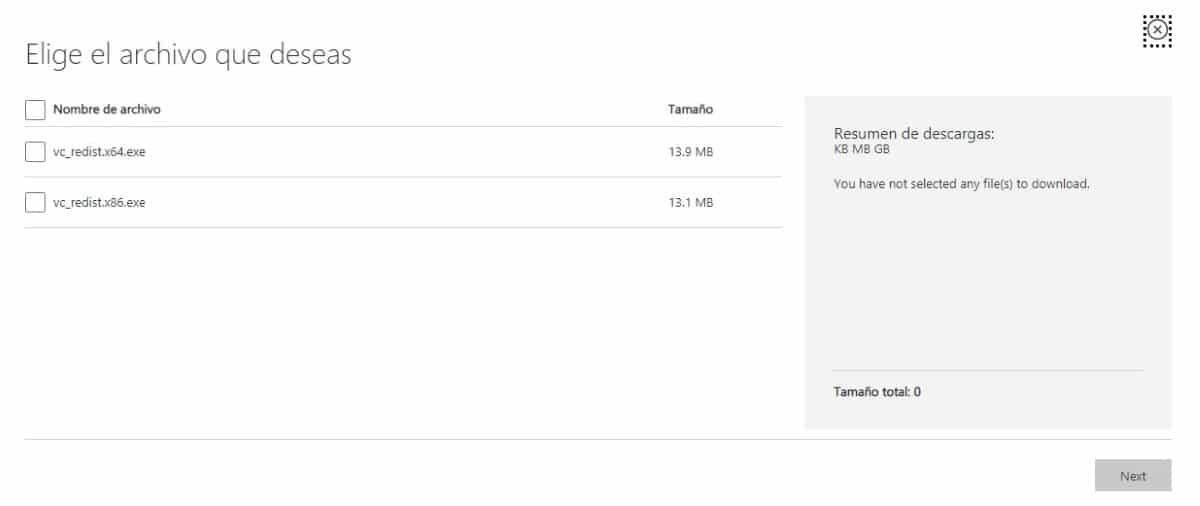
- Versjonen for Windows-datamaskiner administrert av en 32-biters versjon slutter på x86.
- Versjonen for Windows-datamaskiner administrert av en 64-biters versjon slutter på x64.
Microsoft Visual C++ Redistributable-pakken som vi kan laste ned på den lenken er kompatibel fra Windows 7 og videre.
Hvis laget ditt er administrert av Windows Vista eller tidligere, og du får denne feilen, vil du aldri kunne oppdatere den til nye versjoner for å fungere. Den eneste løsningen er å bytte til en mer moderne datamaskin.
Ikke forveksle Microsoft Visual C++ Redistributable med Microsoft Visual C++, som er applikasjonen som brukes til å kompilere applikasjoner og spill for distribusjon som applikasjoner.
Hvordan installere Microsoft Visual C++ Redistributable
Når vi har lastet ned den tilsvarende versjonen av denne applikasjonen, må vi få tilgang til nedlastingsmappen, klikk to ganger på applikasjonen, klikk Neste > Kjør.
Når denne filpakken har blitt installert, må vi starte enheten på nytt slik at endringene (som er gjort internt) trer i kraft og MSVCP140.dll-feilen slutter å vises.
Ikke stol på andre nettsteder
Hvis ingen av disse anbefalingene løser problemet, kan du bli fristet til å laste ned de manglende DLL-filene fra tredjeparts nettsteder, en prosess som vi kan glemme.
Mest sannsynlig er filen vi laster ned infisert av et virus. Hvis dette ikke var tilfelle, vil nedlasting av en enkelt fil ikke løse absolutt noe, siden det sannsynligvis ikke vil samsvare med versjonen vi trenger.

Å fjerne og installere Visual C++ 2015-2019-biblioteket på nytt fra Microsofts nettsted er den sikreste måten å gjenopprette DLL-filer som applikasjoner trenger for å fungere.
Hvis problemet fortsatt ikke er løst
Hvis datamaskinen din administreres av Windows 7 eller nyere, løser nedlasting av den redistribuerbare versjonen av Microsoft Visual C++ denne feilen i 99 % av tilfellene. Men hvis teamet ditt administreres av en eldre versjon, er det ingen løsning som vil fungere.
Når Microsoft lanserer nye versjoner av Windows, slutter den å oppdatere versjoner og tillegg for tidligere versjoner. Den eneste løsningen for å fikse denne feilen er å oppgradere til Windows 7 eller Windows 10 (hvis datamaskinen din er kompatibel) eller kjøpe en ny datamaskin.
Men hvis datamaskinen din administreres av Windows 7 eller nyere og du befinner deg i 1 % av tilfellene der nedlasting av Microsoft Visual C++ Redistributable ikke løser problemet, er den raskeste og enkleste løsningen å installere Windows på nytt.
Selv om det er sant at Microsoft introduserte med Windows 10 en funksjon som lar deg gjenopprette enheten fra bunnen av ved å fjerne alle ikke-innfødte applikasjoner, er denne prosessen ikke gyldig for å løse denne feilen.
Dette er fordi Microsoft Visual C++ Redistributable er innebygd i Windows. Hvis en innfødt applikasjon påvirker driften, vil ikke problemet løses ved å gjenopprette datamaskinen, men snarere ved å formatere den og starte fra bunnen av.